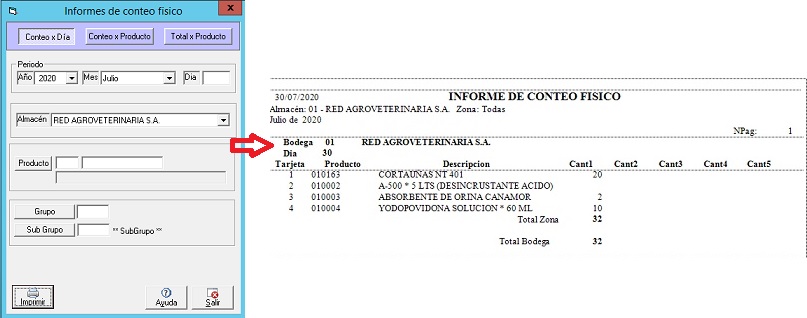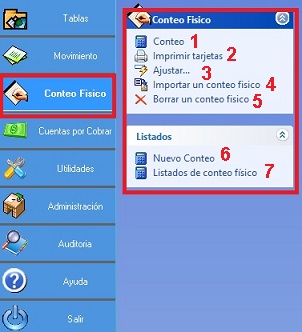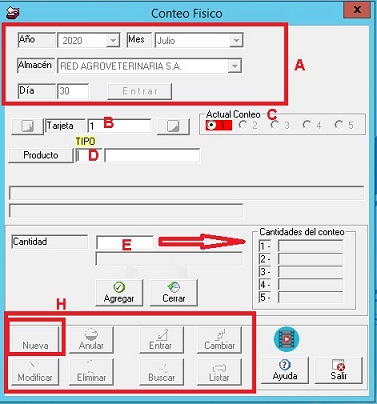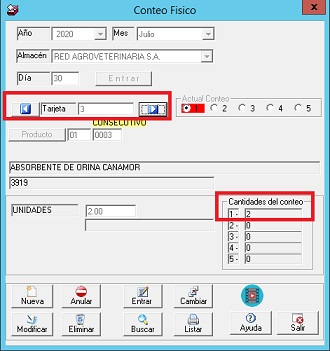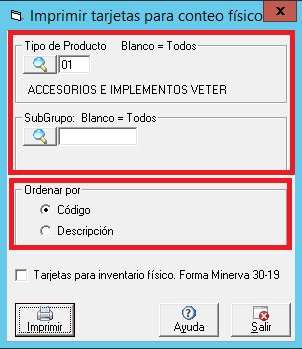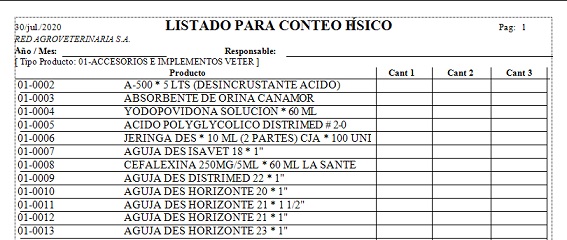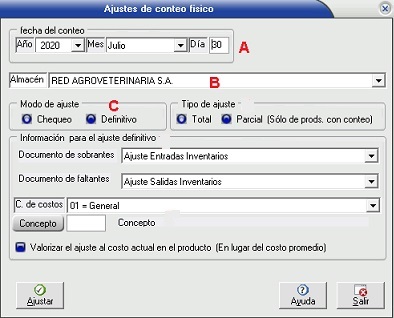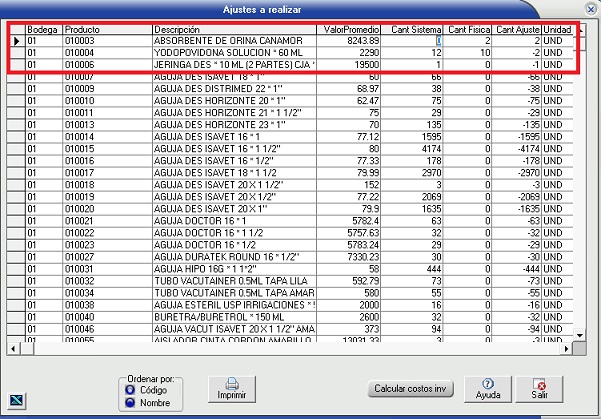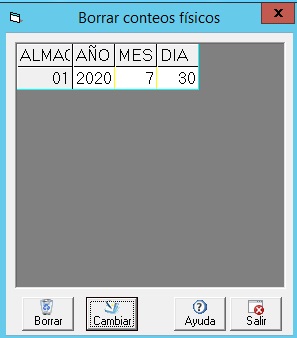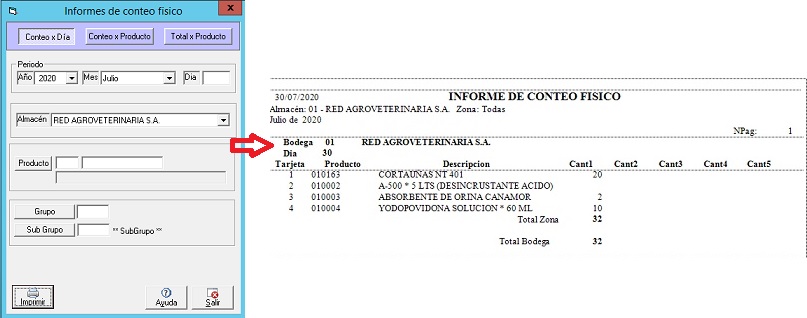1) ¿ Qué hace ?
Esta funcionalidad permite a la empresa hacer un 'Conteo físico', es decir contar físicamente los productos , para compararlos con lo que están ingresados en el inventario, con el objetivo de que en el sistema quede reflejado lo que se conto.
2) ¿ En dónde está ubicada?
Esta funcionalidad de encuentra ubicada en el módulo 'Comercial' en:
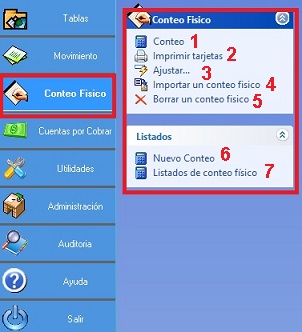
3) ¿ Como se configura ?
- Conteo: Al dar clic en la opción de conteo abre la siguiente pantalla donde se le da entrada al 'Conteo a realizar'.

- Se ingresa el año y el mes en que se va hacer el conteo
- se ingresa la bodega a la que se le va a realzar el conteo
- Se ingresa el día en que se va a realizar el conteo
- Después de ingresar los datos clic en el botón 'Entrar', al dar clic abre la siguiente pantalla donde se crean las tarjetas por cada producto para ingresar el 'Conteo Físico de ese producto.
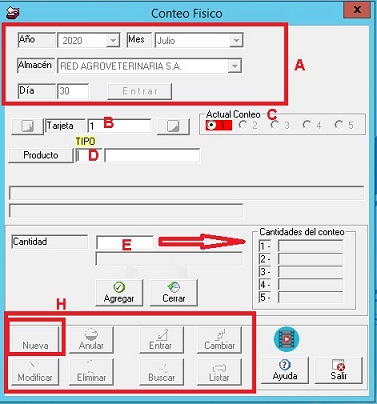
A- En esta sección se encuentran los datos ingresados al principio por eso se visualizan desactivados.
Se da clic en el botón 'Nueva' para empezar a ingresar las tarjetas
B- En este campo se ingresa el número de la tarjeta que se va agregar en el primer conteo, aunque el sistema lo ingresa automáticamente se puede editar.
C- En este campo va marcado el conteo en el que se esta, se puede realizar mas de un conteo la opción es hasta 5 conteos para verificar si el conteo uno dio igual que el segundo, si no se realiza un tercer conteo para verificar, esto depende de como lo maneje cada empresa.
D- En este campo se ingresa el producto a contar, por cada producto se hace una tarjeta
E- En este campo se ingresa el resultado de la cantidad física del producto, después clic en el botón 'Agregar' al dar clic en este botón pasa automáticamente a la siguiente tarjeta para seleccionar otro producto y así sucesivamente, cuando ya se haya ingresado todo el conteo físico de cada producto se da clic en cerrar.
Al dar clic en cerrar se activan las flechas para visualizar todas las tarjetas y las cantidades del conteo.
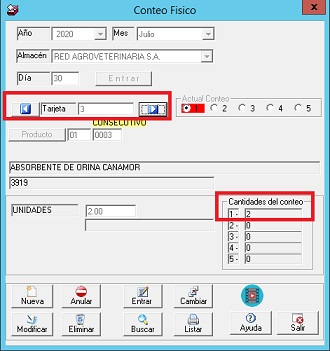
H- En el momento de cerrar las tarjetas se activan los botones para tomar las acciones de cada botón el las tarjetas si lo es necesario.
El botón 'Cambiar' lo devuelve a la pantalla de inicio de conteo para ingresar una nueva fecha.
- Imprimir tarjetas: Al dar clic esta opción se abre la siguiente pantalla para imprimir el formato de la lista de los productos de conteo físico.
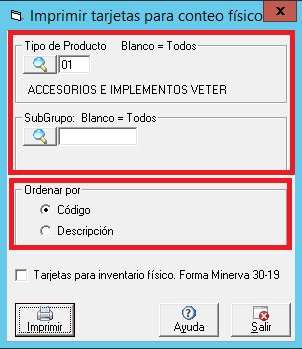
- Se puede seleccionar por tipo de producto, o por subgrupo, por los al tiempo o ninguno, si se deja el espacio en blanco, tomara todos los productos.
- Se puede ordenar por grupo o descripción
Clic en el botón 'Imprimir' y carga un formato como este
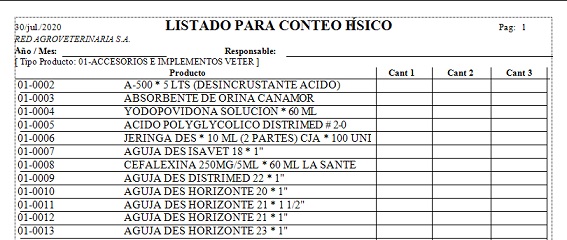
- Se selecciona si se desea imprimir 'Tarjetas para inventario físico. Forma minerva imprime un formato como este

- Ajuste: Al dar clic en esta opción se abre una pantalla los ajustes realizados a los documentos de entra y salida de inventarios.
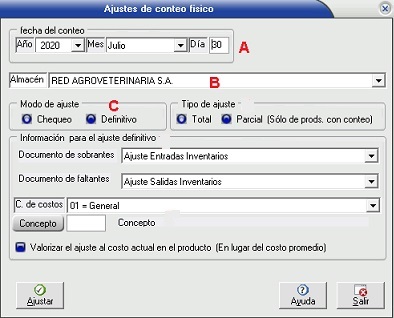
A- Se ingresa la fecha del conteo año, mes y día
B- Selecciona la bodega o almacén en que se realizo el conteo
C- Modo de ajuste: En esta sección es recomendable seleccionar primero la opción 'Chequeo' para visualizar los ajustes que se hicieron como resultado del conteo se da clic en ajustar y muestra el siguiente informe
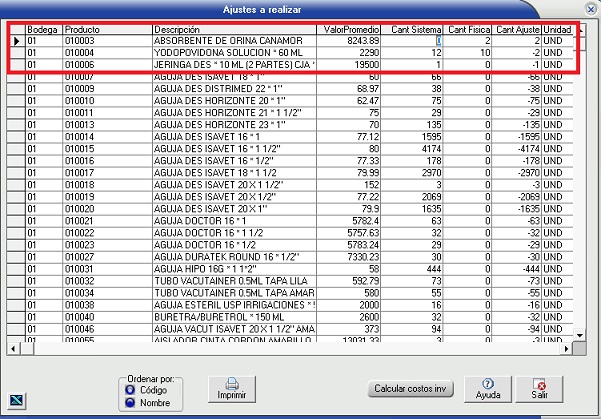
- Tiene 3 columnas donde muestra la cantidad del producto en el sistema, la cantidad física que resulto del conteo, y la cantidad de ajuste. Si la cantidad del producto contada es superior a la del sistema se debe generar entrada con la diferencia correspondiente, si la cantidad es menor a la del sistema se deben generar salidas con la diferencia correspondiente.
Para imprimir los ajustes se da clic en el botón 'Imprimir' el cual manda una ventana para seleccionar la presentación del informe y luego clic en 'imprimir
de esa ventana.

Después de seleccionar la opción de chequeo y ver los ajustes se puede seleccionar la opción 'Definitivo' con esta opción se debe seleccionar un concepto.Clic en ajustar manda un mensaje de confirmación para realzar el ajuste definitivo, al dar clic en ajustar realiza el mismo proceso de chequeo pero ya lo lleva a los documentos de inventario entrada y salida.
- Importar conteo físico: Al dar clic en esta opción importa el conteo físico en un documento txt, diligenciando el cuadro, primero se selecciona el archivo TXT y luego se realiza la importación de datos.

- Borrar conteo físico: Al dar clic en esta opción abre un cuadro el cual permite borrar el conteo físico o cambiarlo, al dar clic en el botón cambiar manda un cuadro en el cual se le cambia la fecha al conteo y se da clic en borrar se elimina el conteo.
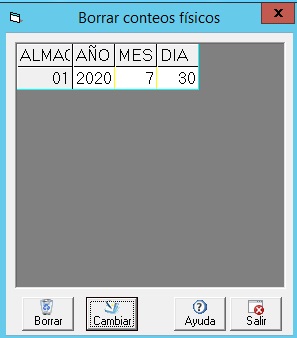
- Nuevo conteo: Al dar clic en esta opción permite realizar un nuevo conteo para volver a contar los ítems del primer conteo por si hay alguna irregularidad en el conteo.

- listado de conteo: Al dar clic en esta opción abre una pantalla la cual permite aplicar filtros e imprimir el informe de 'Conteo Físico'.